Windows 11/10でディスプレイ接続が制限されている可能性がある問題を修正
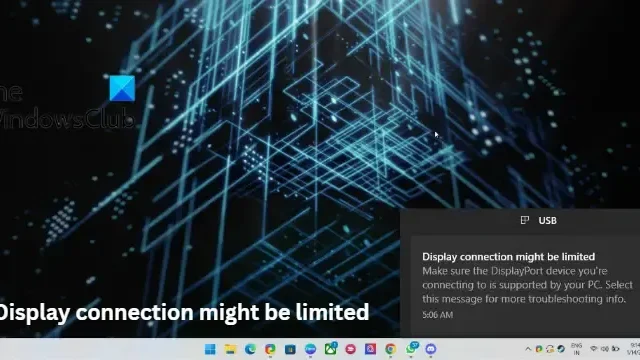
この記事では、Windows 11/10 でディスプレイ接続が限定的なエラーになる可能性がある問題を修正するソリューションを紹介します。このメッセージは通常、ディスプレイ デバイスへの接続に問題があることを示しており、機能が制限されている可能性があります。コンピューターまたはその他のデバイスの起動プロセス中に表示される場合があり、通常は接続が確立されてデバイスがユーザー インターフェイスを表示できるようになると表示されなくなります。幸いなことに、この投稿では、問題を解決するためのいくつかの作業手順について説明しています。完全なエラー メッセージは次のとおりです。
ディスプレイ接続が制限されている可能性があり
ます 接続先の DisplayPort デバイスが PC でサポートされていることを確認してください。トラブルシューティングの詳細については、このメッセージを選択してください。
Windows 11/10でディスプレイ接続が制限されている可能性がある問題を修正
ディスプレイ接続が制限されている可能性がある場合、エラーが発生し続けます。まず、デバイスを接続しているケーブルを再接続します。接続が緩んでいるために発生した場合は、問題が修正されます。ただし、うまくいかない場合は、次の解決策に従ってエラーを修正してください。
- デバイスの互換性を確認する
- ハードウェアとデバイスのトラブルシューティング ツールを実行する
- デバイス ドライバーの更新
- ビデオケーブルを確認してください
- Windows Update のロールバック
- ポートに障害がないか確認してください
それでは、これらを詳しく見てみましょう。
1] デバイスの互換性を確認する
USB-C ケーブルを使用してデバイスと外部ディスプレイを接続していて、デバイスがそれをサポートしていない場合、エラーが発生する可能性があります。お使いのデバイスが USB-C タイプのケーブルを介した DisplayPort 接続をサポートしているかどうかを確認してください。そうでない場合は、HDMI ケーブルで接続してみてください。
2]ハードウェアとデバイスのトラブルシューティングツールを実行します
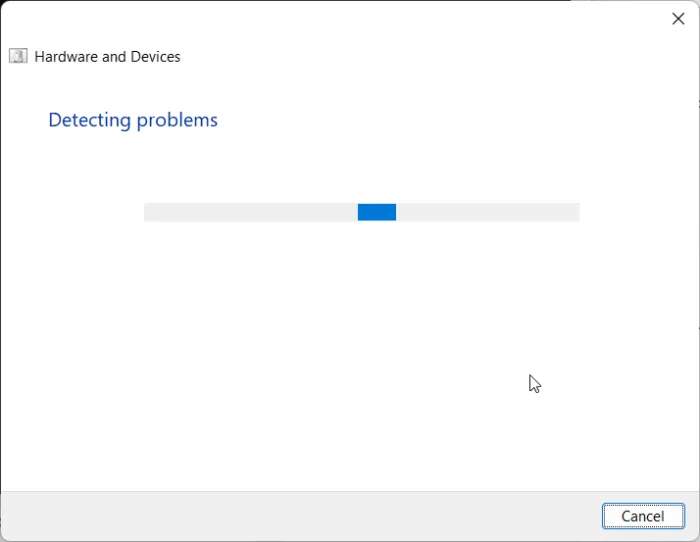
- [スタート] ボタンをクリックし、[コマンド プロンプト]を検索して[開く] をクリックします。
- 次のコマンドを入力してEnterを押します。
msdt.exe -id DeviceDiagnostic - ハードウェアとデバイスのトラブルシューティング ツールが開きます。[次へ] をクリックします。
- 完了すると、自動的にエラーがスキャンされ、修正を適用するように求められます。
3]デバイスドライバーを更新する
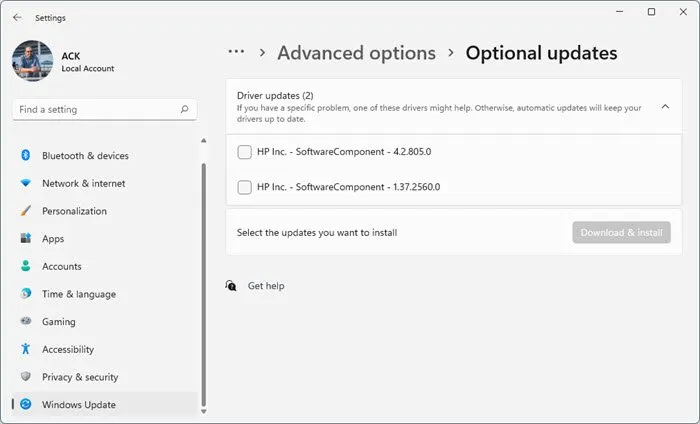
Valorantのプレイ中にエラーが発生する理由は、古いドライバーまたは破損したドライバーが原因である可能性もあります. デバイスのドライバーを更新し、問題が解決するかどうかを確認してください。方法は次のとおりです。
- [設定]を開き、[設定] > [更新とセキュリティ] > [Windows Update ]に移動します。
- そのすぐ下にあるクリック可能なリンクを探します—オプションの更新を表示します。
- [ドライバーの更新] の下に、手動で問題に直面している場合にインストールすることを選択できる更新の一覧が表示されます。
4]ビデオケーブルを確認してください
それでも問題を解決する必要がある場合は、使用しているケーブルが損傷している可能性があります。別のケーブルまたは新しいケーブルを使用してみて、問題が解決するかどうかを確認してください。
5]最近インストールしたWindows Updateをアンインストールする
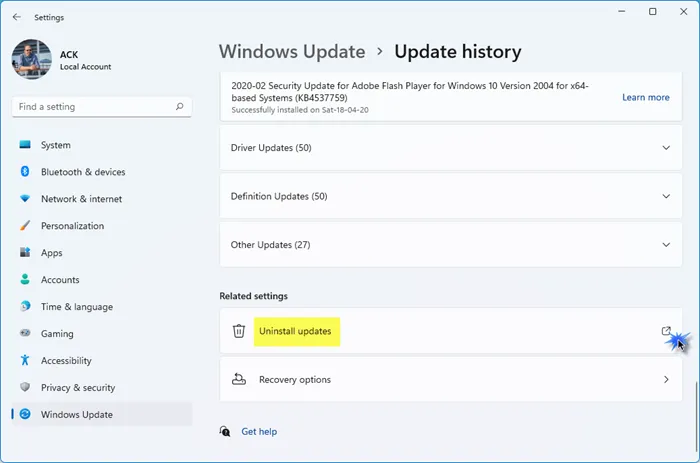
システム アップデートでインストールされた壊れたファイルまたは破損したファイルにより、アプリケーションがクラッシュすることがあります。Windows Update をアンインストールすると、Windows Update 後に開かないプログラムを修正するのに役立ちます。Windows 11 で Windows Update をアンインストールするには、次の手順を実行します。
6]ポートに障害があるかどうかを確認します
上記の手順がうまくいかない場合、問題はコンピュータのポートまたはディスプレイにある可能性があります。その場合は、デバイスのカスタマー サポートにお問い合わせください。
DisplayPort をリセットするにはどうすればよいですか?
DisplayPort をリセットするには、コンピューターとモニターの電源を切り、DisplayPort ケーブルを取り外します。数分待ってから、ケーブルを再び差し込みます。ケーブルを挿入している間、カチッという音が聞こえます。デバイスを再起動して、問題が解決するかどうかを確認してください。



コメントを残す